Come rimuovere i metodi di pagamento da iPhone / iPad / Mac
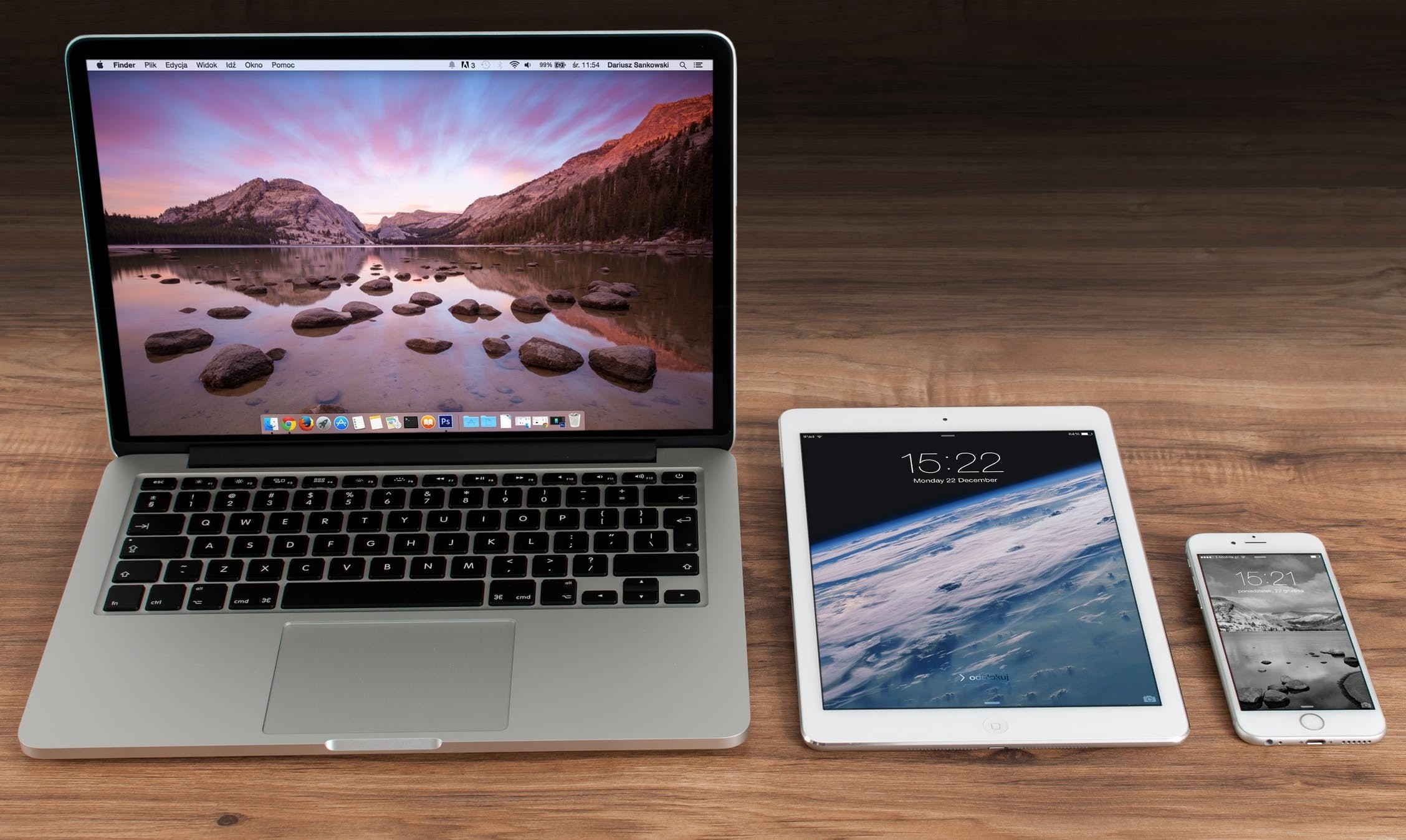
Apple è una grande azienda, un titano tecnologico, e il suo marchio è riconosciuto in tutto il pianeta e con quella popolarità arriva una reputazione. È uno dei motivi per cui gli utenti Apple sono così disposti ad acquistare app, musica e altri media attraverso i suoi portali tramite le informazioni di debito e carta di credito salvate, ma non tutti siamo contenti dell'idea che un'azienda abbia i propri dettagli di pagamento nei suoi banche dati. Se desideri modificare o rimuovere i dettagli di pagamento del tuo account ID Apple sul tuo dispositivo iOS, puoi farlo abbastanza facilmente.
Table of Contents
Come rimuovere i metodi di pagamento dal tuo ID Apple su iPhone / iPad
- Apri l'app Impostazioni e seleziona iTunes e App Store .
- Tocca il tuo ID Apple (che verrà elencato in alto), quindi Visualizza ID Apple. A questo punto, è probabile che ti venga chiesto di verificare la tua identità inserendo una password o Touch ID.
- Quindi, selezionare Informazioni di pagamento e rivedere i dettagli memorizzati qui. Se desideri rimuovere completamente i dettagli di pagamento dall'ID Apple, seleziona Nessuno in Tipo di pagamento.
È praticamente tutto.
Come rimuovere i metodi di pagamento ID Apple sul tuo Mac
- Su Mac e PC, le informazioni e le impostazioni dell'account ID Apple vengono gestite tramite iTunes, quindi apri iTunes e accedi al tuo account.
- Seleziona Account e fai clic su Visualizza il mio account .
- Ti verrà richiesta la password. Inseriscilo e premi Invio.
- Ora sarai in grado di visualizzare le informazioni del tuo account . Cerca una voce intitolata Tipo di pagamento o Informazioni sul pagamento . Premi il pulsante Modifica situato alla destra di questo.
- Infine, rimuovi le informazioni selezionando Nessuno .
- Premere Fatto.
Come continuare a utilizzare un ID Apple senza una carta di debito o di credito
È del tutto possibile creare un ID Apple senza alcun metodo di pagamento collegato e scaricare solo app, musica e altri media gratuiti.
Se hai già un ID Apple, tutto ciò che devi fare è rimuovere il metodo di pagamento, come ho spiegato sopra, assicurati di farlo dopo aver effettuato l'accesso all'App Store o simile per la prima volta. Quindi Apple non ti disturberà sui metodi di pagamento a meno che non provi a scaricare qualcosa che non è gratuito.
Se non hai un ID Apple ma desideri comunque scaricare app gratuite, le cose sono un po 'più difficili. Dovrai creare un account ID Apple, questa parte è obbligatoria, anche se le app che stai cercando di ottenere sono gratuite. Tuttavia, non è difficile creare un nuovo ID Apple senza informazioni di pagamento associate e ci vorranno solo pochi minuti.
Come creare un ID Apple senza metodi di pagamento su iPhone / iPad
Se lo fai solo per scaricare app e contenuti multimediali gratuiti, devi solo andare avanti come eri.
- Apri l' App Store
- Tocca Ottieni accanto all'app, al libro, alla canzone o ad altri media gratuiti.
- Ora ti verrà chiesto di accedere con un ID Apple. Poiché non ne hai uno, scegli Crea nuovo ID Apple , quindi segui le istruzioni per generare il tuo ID Apple. Questo è molto semplice e autoesplicativo.
- Quando raggiungi la sezione del metodo di pagamento, devi selezionare Nessuno .
- Infine, è necessaria una verifica via e-mail prima di poter utilizzare l'ID Apple per scaricare app dall'App Store.
Come creare un ID Apple senza metodi di pagamento su Mac
È praticamente lo stesso su un Mac come su iPhone / iPad. Proprio come nel metodo sopra, il modo più veloce è provare a scaricare un'app o un brano gratuiti, quindi creare un ID Apple quando richiesto e ricordare di scegliere Nessuno come metodo di pagamento. Ecco una spiegazione più dettagliata:
- Apri iTunes. Non importa se hai selezionato Musica, Film, Programmi TV, Podcast o App nel menu a discesa nell'angolo in alto a sinistra, vedrai un link a un negozio sulla destra delle opzioni sotto la finestra In riproduzione.
- Seleziona App dal menu a discesa, quindi App Store a destra del menu di opzioni.
- Ora dobbiamo trovare un'app gratuita. Qualsiasi app elencata sulla prima pagina dell'App Store a cui non è associato un prezzo è gratuita. Inoltre, puoi semplicemente selezionare qualcosa tra le TOP APP GRATUITE sul lato destro e fare clic su Ottieni .
- Ti verrà chiesto di accedere con un ID Apple quando fai clic su Ottieni. Seleziona Crea ID Apple invece, segui le istruzioni per creare un nuovo ID e seleziona Nessuno come tipo di pagamento quando richiesto.
Nota: questo metodo funziona anche su PC.





